1、打开PS工具并且执行文件-新建命令,
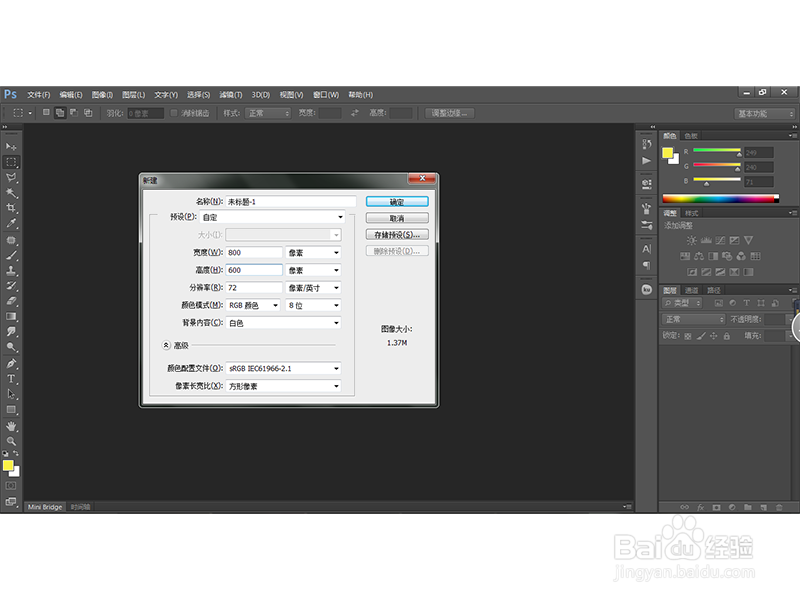
2、执行编辑-填充,在弹出的对话框中选择图案,然后选择一个自己喜欢的图案作为背景,如下图所示:

3、点击确定之后得到下图效果:
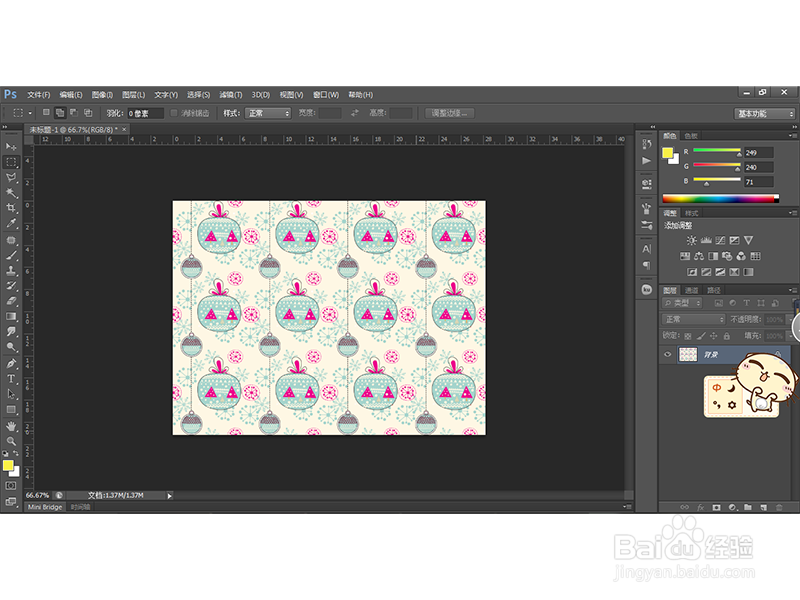
4、利用【CTRL + SHIFT + N】新建一个图层并将其命名为“勺子”, 抓住椭圆选框工具(M)并制作椭圆形选区,如下图所示:
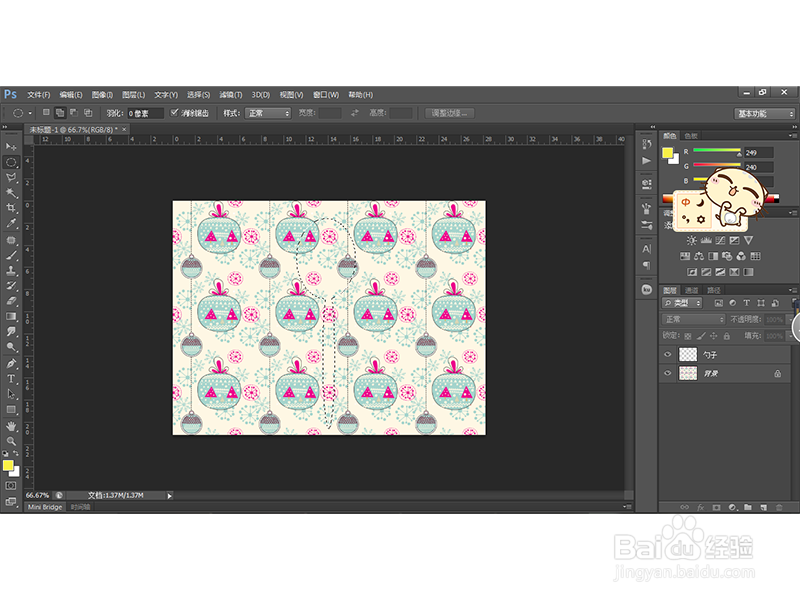
5、选择渐变工具(G)并使用下面的渐变填充我们的选区:

6、填充之后得到下图效果:

7、再次选择椭圆选择工具,然后创建一个小的椭圆选区,如下图所示:
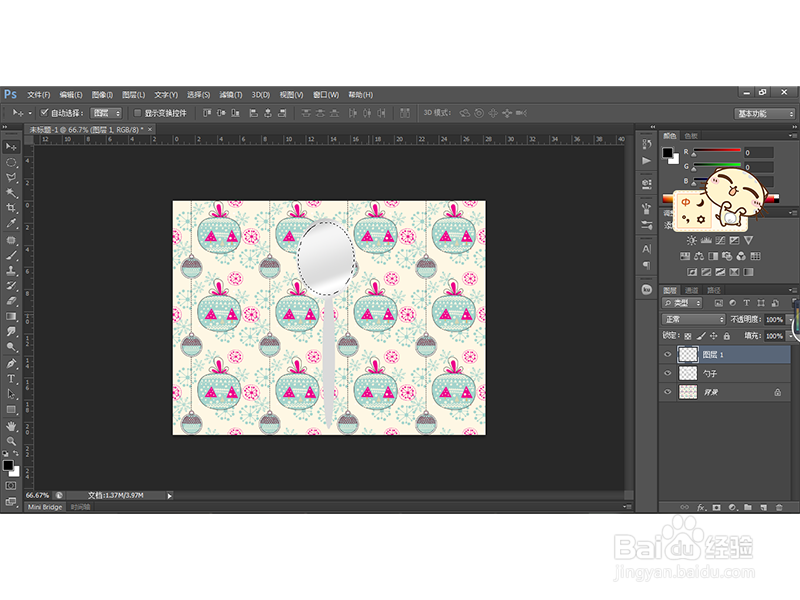
8、选择渐变工具,属性选择径向渐变,然后在选选区内绘制下图效果:
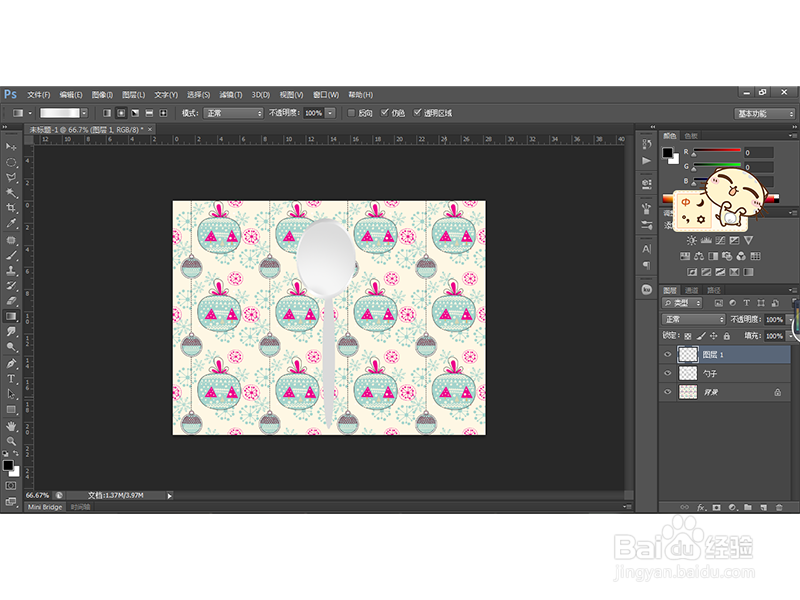
9、新建一个图层,然后将勺子的柄选出来,然后选择渐变工具,为选区填充下图所示的渐变:

10、填充之后如下图所示:
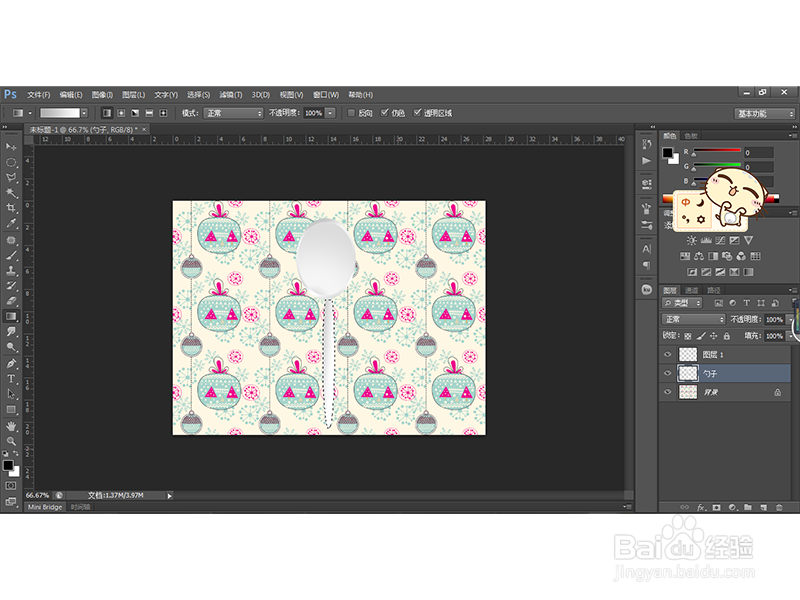
11、接着将除背景图层之外的图层建一个图层组,命名为勺子,然后复制勺子图层组,得到勺子 副本图层组,接着隐藏原始的勺子图层组,为勺子副本图层组添加投影图层样式,如下图所示:

12、点击确定之后得到下图效果:
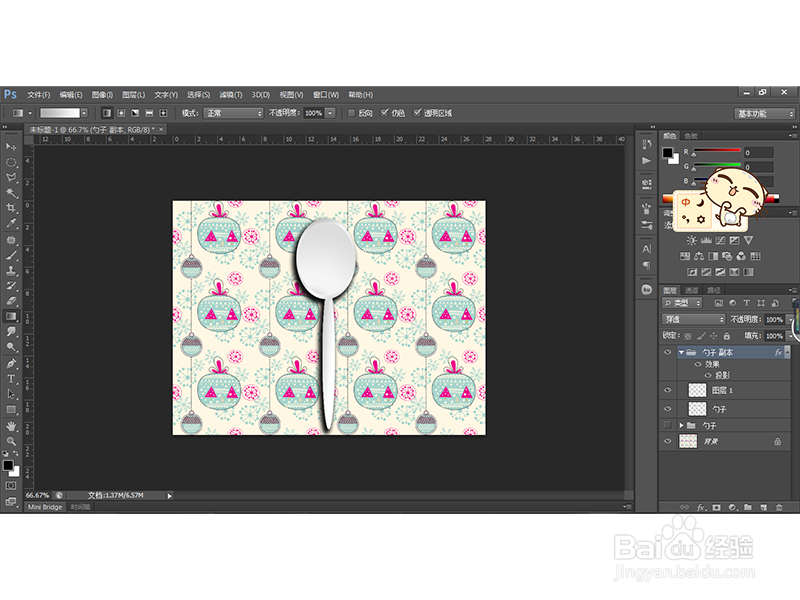
13、再复制一个勺子副本图层组,并且稍作调整方向,得到最终的效果图如下图所示:
